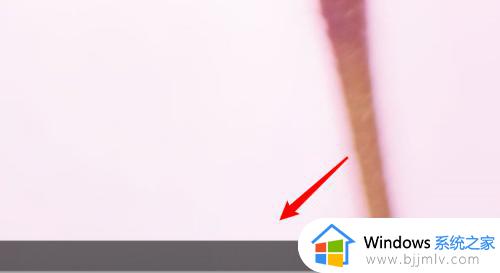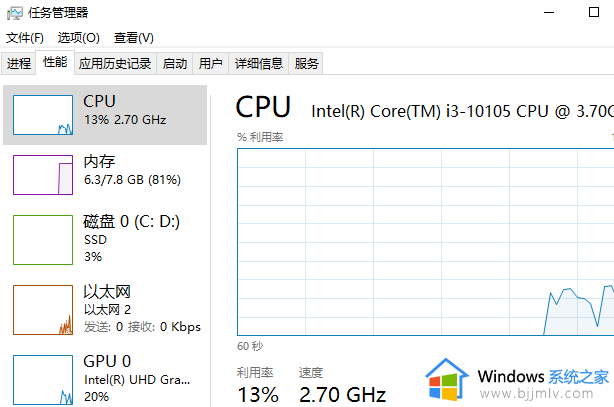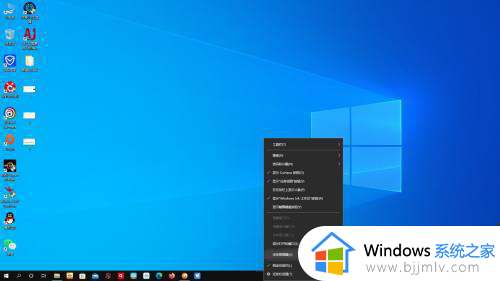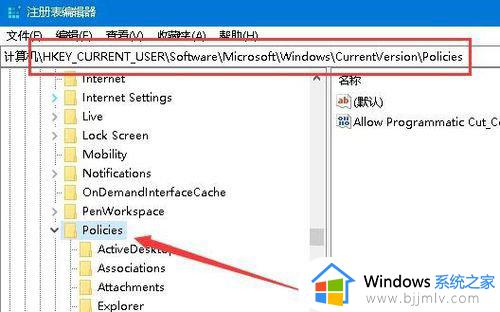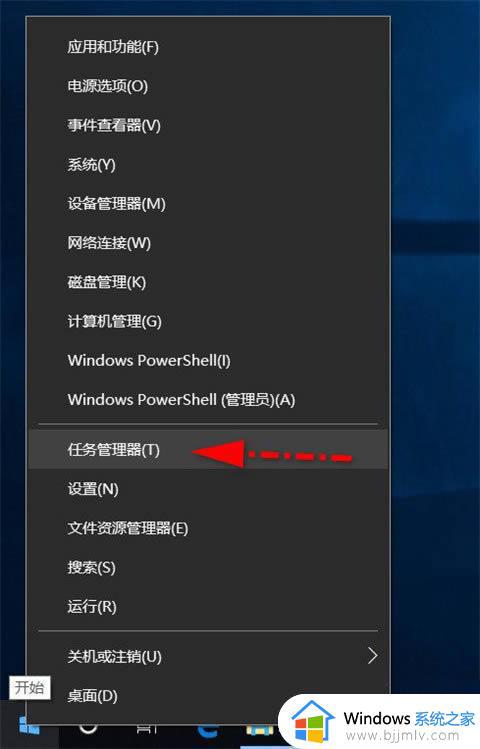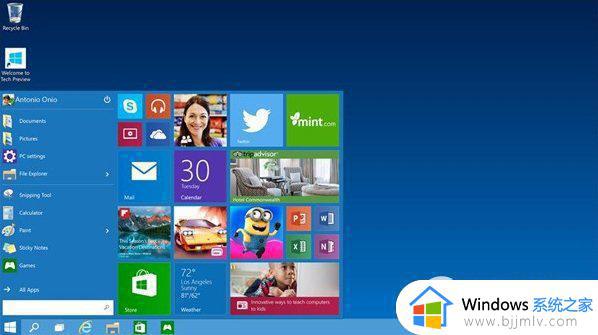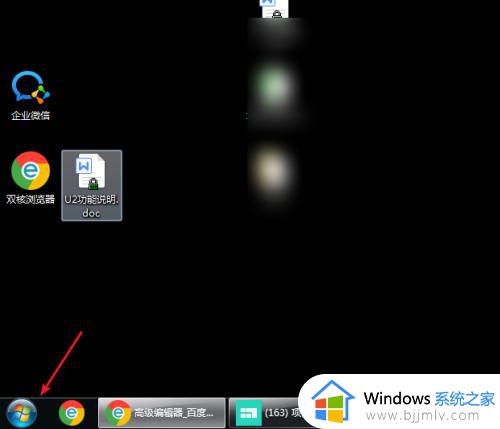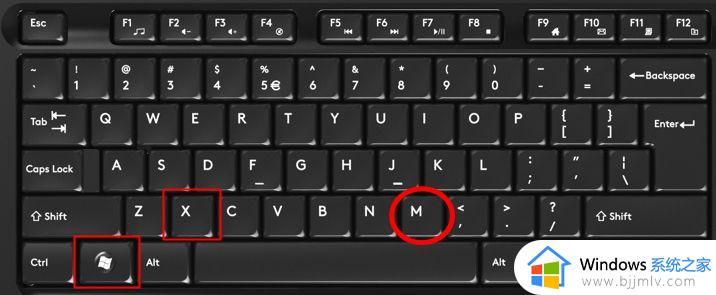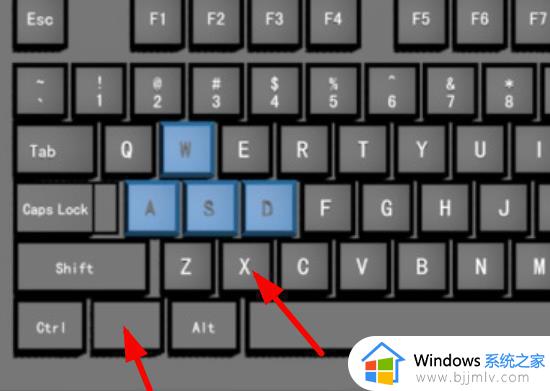win10怎么快速调出任务管理器 win10如何打开任务管理器快捷键
更新时间:2023-01-05 12:07:40作者:haoxt
有许多用户习惯在电脑上同时打开多个软件,这样就容易导致win10系统卡住,这时候可以打开任务管理器结束掉占用资源多的进程。那么win10怎么快速调出任务管理器呢?win10系统可以通过快捷键组合快速调出任务管理器,下面就和小编一起来学习下win10如何打开任务管理器快捷键。
方法一:使用Ctrl+Shift+Esc组合键调出任务管理器

方法二:用鼠标右键点击任务栏选择“任务管理器”
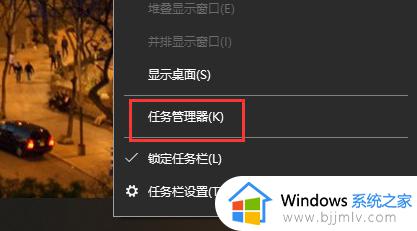
方法三:使用命令打开任务管理器
组合键“Win+R”键打开运行对话框,输入taskmgr,回车,即打开。
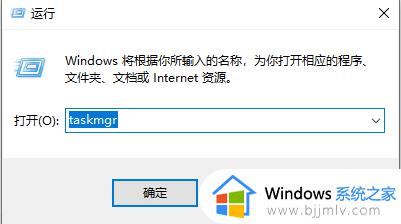
方法四:按顺序连续按住Ctrl、Alt和Delete键

方法五:直接找到Taskmgr.exe的位置,打开C:\Windows\System32。在System32目录下找到Taskmgr,双击即可打开任务管理器。
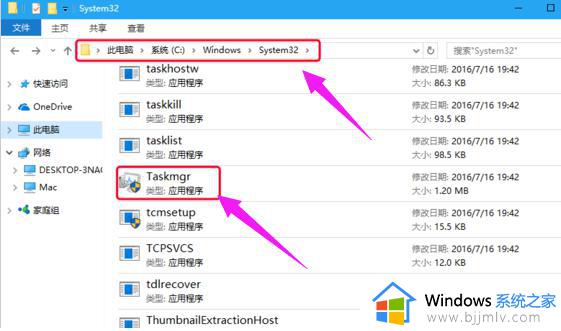
以上就是win10任务管理器怎么按出来的几种方法,如果你还不清楚win10任务管理器的快捷键是什么,就可以学习下这个教程。